Контроль и проверка введенных данных
Microsoft Access может осуществлять проверку данных, вводимых в поле или запись таблицы. Чтобы проверить значение, вводимое в поле или запись, необходимо задать условие на значение. Кроме того, можно указать текст сообщения, которое должно появиться на экране, если введенные данные не соответствуют данному условию. В Microsoft Access существует два типа условий на значение:
- условия на значение поля;
- условия на значения записи.
Очень важно, что оба типа условий вводятся в систему на уровне таблицы. Это означает, что проверка вводимых данных на соответствие этим условиям будет выполняться независимо от способа ввода данных, будь то прямое редактирование записей в режиме Таблицы, или импорт (копирование) из другой таблицы, или редактирование записи в форме (на странице доступа к данным). Это позволяет надежно защищать данные от ошибок ввода.
Условие на значение поля позволяет обеспечить ввод корректных данных в поле записи. Проверка введенного значения осуществляется при переходе к другому полю или другой записи. Если введенное значение не соответствует заданному условию, на экран выводится сообщение, указанное пользователем, или стандартное сообщение, если пользователь не определил свое. Чтобы определить условие на значение поля, необходимо:
- Открыть таблицу в режиме Конструктора.
- В верхней части окна выбрать нужное поле.
- Открыть на панели свойств поля вкладку Общие (General) и выбрать свойство Условие на значение (Validation Rule), а затем ввести необходимое условие. Задать условие на значение можно при помощи Построителя выражений (рис. 2.35), нажав на кнопку Построителя справа. Выражения, используемые в условиях, возвращают значения Истина (True), и в этом случае данные корректны, или Ложь (False) – данные некорректны. Одним из самых простых выражений, которое может встретиться в условии, является > 0, т. е. в поле могут вводиться только положительные числа. Для ввода более сложных выражений нужно знать правила построения выражений в Access. Эти правила, а также правила пользования Построителем выражений, подробно изложены в разд. "Создание выражений с помощью Построителя выражений" гл. 4.
- Выбрать свойство Сообщение об ошибке (Validation Text) и ввести сообщение, которое будет выводиться на экран, если данные не соответствуют заданному условию.
Если условие на значение накладывается на поле, которое уже содержит данные, то при сохранении таблицы Microsoft Access выдаст вопрос, нужно ли применять новое условие к существующим данным.
Замечание
Чтобы проверить соответствие текущих данных в таблице условиям на значение, следует на заголовке таблицы в режиме конструктора нажать правую кнопку мыши, а затем выбрать команду Проверка условий (Test Validation Rules).
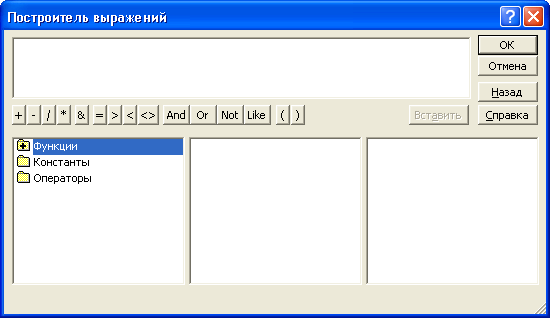
Рис. 2.35. Применение Построителя выражений при задании свойства Условие на значение
Условия на значение записи отличаются от условий на значение поля тем, что в условиях на значение записи допускаются ссылки на разные поля. Это позволяет использовать такие условия для сравнения значений, введенных в разные поля таблицы. Условия на значение записи проверяются при сохранении записи. Чтобы определить условие на значение записи, необходимо:
- Открыть таблицу в режиме Конструктора.
- Нажать на панели инструментов Конструктор таблиц (Table Design) кнопку Свойства (Properties) или, щелкнув правой кнопкой мыши по заголовку таблицы, выбрать из контекстного меню команду Свойства (Properties). Откроется диалоговое окно Свойства таблицы (Table Properties).
- Третья строка в этом окне – Условие на значение (Validation Rule), которое позволяет ввести выражение для условия на значение записи. Например, в таблице "Заказы" (Orders) нужно указать, что дата исполнения заказа должна быть больше, чем дата размещения. Если воспользоваться Построителем выражений, то видно, что в окне Построителя появилась папка Заказы, а рядом – список полей таблицы "Заказы" (Orders) (рис. 2.36).
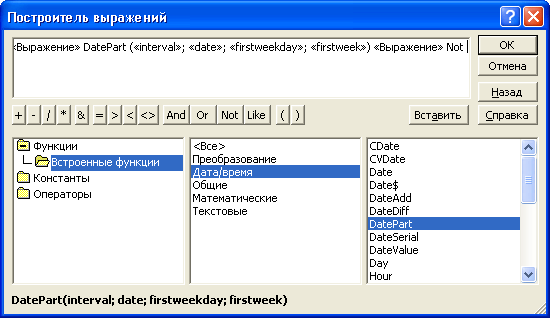
Рис. 2.36. Ввод условия с помощью Построителя выраженийВыделите в списке значение ДатаИсполнения и нажмите на кнопку Вставить (Paste) или просто дважды щелкните мышью по этому элементу. В верхнем поле окна Построителя появится имя поля в квадратных скобках. Нажмите кнопку >. Аналогичным способом выберите из списка элемент ДатаРазмещения. В результате в верхнем поле появится выражение [ДатаРазмещения] > [ДатаИсполнения]. Нажмите кнопку ОК.
Забиваем Сайты В ТОП КУВАЛДОЙ - Уникальные возможности от SeoHammerКаждая ссылка анализируется по трем пакетам оценки: SEO, Трафик и SMM. SeoHammer делает продвижение сайта прозрачным и простым занятием. Ссылки, вечные ссылки, статьи, упоминания, пресс-релизы - используйте по максимуму потенциал SeoHammer для продвижения вашего сайта.Что умеет делать SeoHammer— Продвижение в один клик, интеллектуальный подбор запросов, покупка самых лучших ссылок с высокой степенью качества у лучших бирж ссылок.
— Регулярная проверка качества ссылок по более чем 100 показателям и ежедневный пересчет показателей качества проекта.
— Все известные форматы ссылок: арендные ссылки, вечные ссылки, публикации (упоминания, мнения, отзывы, статьи, пресс-релизы).
— SeoHammer покажет, где рост или падение, а также запросы, на которые нужно обратить внимание.
SeoHammer еще предоставляет технологию Буст, она ускоряет продвижение в десятки раз, а первые результаты появляются уже в течение первых 7 дней. Зарегистрироваться и Начать продвижениеЗамечание
Если в выражениях используются ссылки на название полей таблицы, то они окружаются квадратными скобками. - Выбрать свойство Сообщение об ошибке (Validation Text) и ввести сообщение, которое будет выдаваться на экран, если данные не соответствуют указанному условию.
